Tabloya naverokê
Microsoft Excel bi karanîna bişkokên klavyeyê gelek taybetmendî hene. Ji bo hin operasyonên taybetî bişkokên wê hene. Scrolling bi bişkojkên tîrê yek ji wan e. Lê carinan em bi wê yekê re rû bi rû ne ku bi bişkokên tîrê yên klavyeyê di Excel de nagerin. Ji ber vê yekê, di vê gotarê de, em ê 4 çareseriyên gengaz ên vê pirsgirêkê nîqaş bikin. Bi me re bimînin!
4 Çareseriyên Pirsgirêka 'Excel Ne Bi Bişkojkên Tîrê Digere'
1. Taybetmendiya Girtina Scroll Lockê Xebitîne
Heke taybetmendiya Scroll Lock vebe ON wê demê, em nikarin li Excelê bigerin. pelên xebatê yên bişkojkên tîrê bikar tînin. Ji bo ku em karibin wiya bikin, divê em pêşî taybetmendiya Scroll Lock neçalak bikin. Em dikarin bi du awayan vê taybetmendiya qefilandina gerokê neçalak bikin. Me li jêr bi berfirehî behsa wan kir.
1.1 Ji Klavyeya Derveyî Veqetandin
Em dikarin Scroll Lock ji klavyeyê vekin. Hûn ê li kêleka bişkojkên fonksiyonê yên li aliyê jorîn ê klavyeyê bişkokek bi navê Scroll Lock bibînin.
Ji ber ku Scroll Lock niha çalak e, ronahiya ragihandinê ye. niha veguherî. Naha, bişkoja Scroll Lock bikirtînin û bala xwe bidin ku ronî êdî vemirî ye. Wate gerandina bi bişkokên tîrê niha dîsa çalak e, û hûn dikarin di nav wan de bigerin.

Zêdetir Bixwîne: Çawa Hucreyan Di Girtina Excel Dema Digere (2 Awayên Hêsan)
1.2 Bikaranîna Klavyeya Ser-Screen
Heke weKlavyeya laptopê xwedan mifteyek kilîtkirina gerokê ya xelet e, û klavyeyek we ya derve jî tune, me ji we re alternatîfek heye.
Hûn dikarin klavyeya çêkirî bikar bînin Klavyeya li ser ekranê ji pencereyên te. Tenê ya jêrîn bikin.
📌 Gavên:
- Pêşî, biçin Lêgerîna Windows-ê bar li binê çepê ya ekranê. Ger hûn nikarin bibînin Win+S bitikînin.
- Pencera qutiya lêgerînê dê xuya bibe.
- Di Lêgerînê de Li ser ekranê binivîsin. bar.
- Sepana Klavyeya Ser-Ekranê dê xuya bibe. Li ser wê îkonê sepanê bikirtînin.

- Niha, Klavyeya li ser ekranê xuya dibe.
- Binêre, ScrLk hatiye nîşankirin/teqandin. Wate Scroll Lock niha vekirî ye.
- Li ser wê bişkojkê bikirtînin da ku taybetmendiya Scroll Lock neçalak bikin.

Naha, em ê karibin bi bişkokên tîrê bigerin.
Zêdetir Bixwînin: Çawa Rêzên Di Excel-ê de Gava Gerok Bikin (4 Rêbazên Hêsan)
2. Bişkojkên Asteng Bike
Bişkojkên Asê taybetmendiyek kêrhatî ya Microsoft Excel e. Dema ku em Bişkojkên Astengdar vekin, bişkokên guhêrbar ên Excel ê çalak bimînin, heta piştî berdana wan jî. Di vê beşê de, em ê nîşan bidin ka ev bişkokên asê çawa ji me re dibin alîkar ku em bi bişkokên tîrê ve gerandinê çalak bikin.
📌 Gavên:
- Pêşî, divê em têkevin Panela Kontrolê . Panela Kontrolê li qutiya Lêgerîn li ser binivîsinquncikê çepê yê binê ekranê.
- Li ser îkonê panela kontrolê bikirtînin.

- Hilbijêrin Hêsaniya Gihîştinê Vebijarka ji paceya Panela Kontrolê .

- Hilbijêre Çawaya klavyeya xwe biguherîne ji pencereya Guherkera Hêsaniya Gihîştinê .
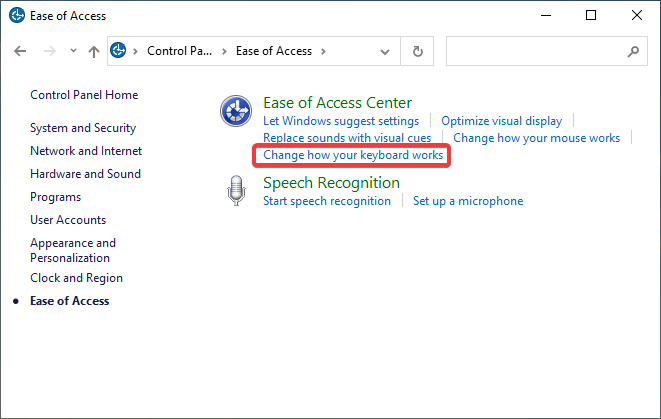
- Em pencereyek nû distînin. Ji wê pencereyê vebijarka Nivîsandina hêsantir bike.
- Vebijarka Bişkojkên Asteng bike binihêre.

Hêvîdarim ku pirsgirêka gerokê bi şopandina vê rêbazê were çareser kirin.
Rêyek din a alternatîf heye ku Bişkojkên Asteng bike. Bişkojka Shift 5 Bikirtînin, li ser qutiya Erê bikirtînin.

Zêdetir Bixwîne: Meriv Çawa Bişkojkên Tîrê Ji Gerokê Di Excel de Rawestîne (3 Rêbazên Hêsan)
Xwendinên Wekhev
- Meriv çawa Excel ji Scrolling berbi Bêdawîbûnê Rawestîne (7 Rêbazên Bibandor)
- [Çareserî!] Scroll Vertical Nexebitîne li Excel (9 Çareseriyên Zû )
- Pêgerîna asoyê di Excel de naxebite (6 Çareseriyên Mumkun)
- Bi Geroka Hemdemî Vertîkal a Vertîkal di Excel de Li kêlekekê binêre
- Meriv çawa Excel ji Hilkişîna Hucreyan Dema Digere Rawestîne (8 Rêbazên Hêsan)
3. Pêvekên Neçalak bike
Carinan em bi vê yekê re rû bi rû dimînin ji ber ku Pêvek ya Excel gerê bi bişkokên tîrê re naxebite. Hin Pêvek, xwezayî an ji berji bo çewtiyên di Pêvek de, gerokê asteng bikin. Em dikarin vê pirsgirêkê bi destnîşankirina Pêvek -yên pirsgirêkdar çareser bikin û paşê wan neçalak bikin.
📌 Gavên:
- Biçe Pelê >> Vebijarkên ji pelê pelê kar.
- Li ser Pêvek ji aliyê rastê yê paceya Vebijarkên Excel bikirtînin.
- Me panela navîgasyonê li milê çepê.
- Kontrolkirina birêvebirinê vebijarka Excel Add-in hilbijartiye, paşê li ser Here bitikîne.

- Nîşeya hemî Pêvek jêbirin û paşê OK bikirtînin.
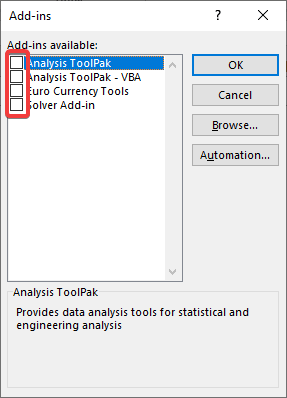
- Ger gerok bi bişkokên tîrê dest bi xebatê kir. Dûv re her Pêvek yek bi yek kontrol bikin û Pêvek pirsgirêk nas bikin.

Di dawiyê de, neçalak bike ew Zêdekirin .
Zêdetir Bixwîne: [Çakir!] Tîrên Excel yên ku Hucreyên Nelivîn Digerin (6 Çareseriyên Mumkun)
4. Stûn an Rêzên Ji Xebatê Rakin
Heke em komek stûn an rêzikan cemidînin, wê hingê xuya dike ku gerok nexebite. Ji ber ku her ku em wan şaneyan dicemidînin, nîşangirê me di nav wan rêz an stûnên cemidî de dimeşe. Wusa dixuye ku ew bişkoka tîrê nikare bigere. Ji ber vê yekê pêşî, pêdivî ye ku em wan stûn an rêzan ji hev vekin, û dûv re em ê karibin li tevahiya pelxebatê bigerin.
Zêdetir Bixwîne: Çawa Di Excel de Hucreyan Vekin Dema Scrolling (4 Rêyên Hêsan)
Encam
Di vê gotarê de, me hewl da kuHemî 4 çareseriyên muhtemel bidin we da ku hûn kêşeya gerokê bi bişkokên tîrê re li Excel-ê nexebitînin çareser bikin. Ez hêvî dikim ku ev ê hewcedariyên we têr bike. Ji kerema xwe li malpera me binêrin ExcelWIKI.com û pêşniyarên xwe di qutiya şîroveyê de bidin.

